Excel에서 셀의 작은따옴표 또는 큰따옴표 사이의 텍스트 추출
Excel 셀 내부의 작은따옴표 또는 큰따옴표 안에 있는 텍스트를 추출하는 작업은 데이터 정리, 데이터베이스 내보내기 처리 또는 따옴표로 묶인 텍스트로 채워진 목록 준비 시 특히 자주 사용되는 작업입니다. 이러한 종류의 추출 기능은 Excel의 기본 기능으로는 직접적으로 제공되지 않으므로, 고급 Excel 함수나 자동화 도구에 익숙하지 않다면 다소 어렵게 느껴질 수 있습니다. 따옴표로 묶인 텍스트를 추출하는 기능은 보고서용 데이터를 간소화하거나, 가져온 데이터를 변환하거나, 추가 분석을 위해 텍스트 내용을 구조화된 정보로 전환하는 데 도움이 됩니다.
이 튜토리얼에서는 Excel 셀에서 작은따옴표 또는 큰따옴표 사이의 텍스트를 추출하기 위한 여러 실용적이고 사용자 친화적인 방법을 안내합니다. 네이티브 수식을 활용한 솔루션과 Kutools for Excel의 고급 기능(“AI 도우미”와 “지정된 텍스트 사이의 문자열 추출” 도구 포함), 그리고 중복되거나 중첩된 따옴표가 있는 모든 따옴표 텍스트 인스턴스를 추출할 수 있는 강력한 VBA 코드 접근법을 논의합니다. 각 방법은 시나리오 설명, 단계별 지침 및 일반적인 오류를 피하기 위한 팁과 함께 제공됩니다.

- 수식을 사용하여 따옴표 사이의 텍스트 추출
- Kutools AI를 사용하면 쉽게 따옴표 사이의 텍스트 추출
- Kutools for Excel로 동일하거나 다른 문자 사이의 텍스트를 쉽게 추출
- VBA 코드 – 모든 따옴표 텍스트 추출 또는 복잡한 따옴표 시나리오 처리
수식을 사용하여 셀에서 작은따옴표 또는 큰따옴표 사이의 텍스트 추출
Excel 수식을 사용하여 따옴표 사이의 텍스트를 추출하는 것은 MID와 FIND 같은 함수를 활용한 직접적이고 투명한 접근 방식입니다. 이 방법은 표준 Excel 기능을 선호하며 예측 가능한 단일 따옴표 쌍을 포함하는 셀에서 빠른 결과를 원하는 사용자에게 적합합니다. 하지만 수식은 각 셀에 하나의 따옴표 섹션만 있고 겹치거나 중첩되지 않는 경우처럼 단순한 상황에서 가장 효과적으로 작동합니다.
이 솔루션을 적용하려면:
추출된 텍스트가 나타날 빈 셀을 선택하세요. 아래에 제공된 적절한 수식을 입력하고 "Enter"를 누릅니다. 그런 다음 자동 채우기 핸들을 아래로 드래그하여 다른 행에서도 추출할 수 있습니다. 참조된 셀(A2 등)이 데이터 위치와 일치하는지 확인하세요.
작은따옴표 사이의 텍스트 추출
=MID(A2,FIND("'",A2)+1,FIND("'",A2,FIND("'",A2)+1)-FIND("'",A2)-1)큰따옴표 사이의 텍스트 추출
=MID(A2,FIND("""",A2)+1,FIND("""",A2,FIND("""",A2)+1)-FIND("""",A2)-1)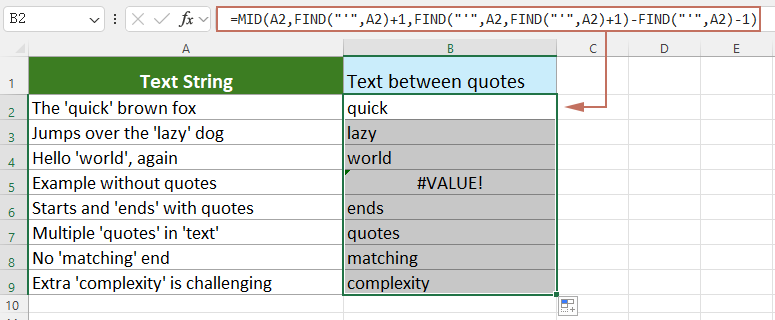
- 이 수식은 셀에서 발견된 첫 번째 따옴표 텍스트만 추출합니다. 만약 셀에 여러 따옴표 섹션이 포함되어 있다면, 첫 번째 항목만 추출됩니다.
- 참조된 셀에 특정 따옴표 문자가 포함되어 있지 않으면 수식은 #VALUE! 오류를 반환합니다. 오류를 방지하거나 빈칸을 처리하려면 필요시 수식을 IFERROR() 함수로 감싸세요.
- 수식 설명:
FIND("'", A2): 텍스트에서 첫 번째 작은따옴표의 위치를 찾습니다.FIND("'", A2) +1: 추출 시작 위치를 설정하며, 첫 번째 작은따옴표 바로 다음부터 시작합니다.FIND("'", A2, FIND("'", A2) +1): 첫 번째 작은따옴표 이후의 다음 작은따옴표 위치를 찾아 끝 경계로 사용합니다.MID(...): 위에서 계산된 시작점과 길이에 따라 두 따옴표 사이에 있는 문자를 반환합니다.
팁: 따옴표가 없는 셀의 경우 =IFERROR(formula, "")를 사용하여 오류 대신 빈 셀을 표시하는 것을 고려하세요.
Kutools AI를 사용하면 쉽게 따옴표 사이의 텍스트 추출
Kutools AI는 “Kutools for Excel” 애드인 내에 있는 지능형 도우미로, 복잡한 수식이나 수작업 없이도 많은 Excel 작업을 자동화하도록 설계되었습니다. 따옴표 사이의 값을 빠르고 신뢰성 있게 추출하려는 사용자—특히 더 큰 범위나 불규칙한 데이터를 처리하는 경우—에게는 AI 기능이 특히 유용합니다. Excel 수식에 익숙하지 않은 사용자에게도 편리합니다.
Kutools for Excel 설치 후, “Kutools AI” 탭으로 이동하여 “AI 도우미”를 선택하여 Excel 오른쪽에 실행 창을 엽니다.
- 따옴표 사이의 텍스트를 추출하려는 셀 그룹을 선택하세요. 한 열, 여러 행 또는 사용자 정의 셀 범위를 요구에 맞게 선택할 수 있습니다.
- “Kutools AI 도우미” 창에서 편집 상자에 다음 명령을 입력하고 “Enter”를 누릅니다.다음 작업을 수행하세요: 선택된 범위에서 작은따옴표 사이의 값을 추출하고 인접한 셀에 배치합니다.

- Kutools AI는 당신의 명령을 분석하고 작업에 적합한 추출 방법을 자동으로 식별합니다. 준비되면 창에 있는 “실행” 버튼을 클릭하기만 하면 됩니다.

잠시 후, 따옴표로 묶인 텍스트는 인접한 셀에 추출됩니다. 수식 작성이나 수작업 복사 없이도 가능합니다. 이 방법은 특히 일괄 처리 및 다양한 따옴표 시나리오에서 유리합니다.

팁: 텍스트가 큰따옴표나 사용자 정의 문자를 사용하는 경우, 프롬프트를 적절히 조정하세요(예: "큰따옴표 사이의 값을 추출..."). 불규칙한 문자나 매칭되지 않은 따옴표가 포함된 데이터는 결과를 다시 확인하세요.
Kutools for Excel로 동일하거나 다른 문자 사이의 텍스트를 쉽게 추출
따옴표뿐만 아니라 다른 독특한 구분자를 포함하는 데이터를 처리합니까? 복잡한 수식 작성의 번거로움을 건너뛰세요 - "Kutools for Excel"은 몇 번의 간단한 클릭만으로 작은따옴표, 큰따옴표 또는 사용자가 지정한 문자 사이의 텍스트를 추출할 수 있습니다. 이것은 비기술적 사용자나 여러 열이나 형식에서 대량으로 추출해야 하는 사람들에게 특히 유용합니다. 직관적인 인터페이스는 수식 오류의 위험을 줄이고 작업 효율성을 높입니다.
Kutools for Excel 설치 후, Kutools > 함수 도우미 > 텍스트 > 지정된 텍스트 사이의 문자열 추출로 기능에 접근하세요.
- “함수 도우미” 대화 상자에서 다음과 같이 설정하세요:
- 따옴표 또는 구분된 텍스트가 포함된 대상 셀을 선택하세요.
- 필요에 따라 시작 및 끝 문자를 정의하세요 - ' 또는 " 등을 지정하고 “확인”을 클릭하세요. (따옴표에 제한되지 않고 어떤 문자나 문자 집합도 지정할 수 있습니다.)

- 끌어당기기 자동 채우기 핸들 아래로 드래그하여 나머지 목록에 추출을 적용하고 전체 열 또는 범위를 효율적으로 처리합니다.

장점: 이 방법은 수식에 대한 지식이 필요 없으며, 일반적인 오류 발생 가능성을 줄이고 광범위한 시작/끝 구분자를 처리할 수 있습니다. 그러나 동일한 셀 내에서 여러 따옴표 섹션을 추출하는 것과 같은 더 고급 작업의 경우 아래에 설명된 VBA 또는 AI 솔루션을 고려하세요.
Excel에서 작은따옴표 또는 큰따옴표 사이의 텍스트를 추출하는 것은 데이터 조직화 및 추가 처리를 위한 준비에 있어 실용적이고 매우 가치 있는 기술입니다. 위에서 설명된 접근 방식을 따라하면 단순한 추출 시나리오와 중간 정도의 복잡한 시나리오 모두 해결할 수 있습니다. 셀 당 여러 개 또는 중첩된 따옴표와 같은 더 고급 요구 사항의 경우 아래에 나오는 VBA 기반 방법을 참조하세요. Excel 숙련도를 더욱 향상시키고 싶다면, 우리 웹사이트에는 수천 개의 쉬운 튜토리얼이 준비되어 있습니다.
VBA 코드 – 모든 따옴표 텍스트 추출 또는 복잡한 따옴표 시나리오 처리
데이터가 동일한 셀 내에 여러 개의 따옴표 항목을 포함하거나 중첩된 따옴표 또는 일관되지 않은 따옴표 사용과 같은 복잡한 패턴을 보이는 경우에는 Excel의 기본 수식이나 일반 텍스트 도구로는 충분하지 않을 수 있습니다. 이러한 경우, VBA(매크로) 솔루션은 무한한 유연성을 제공합니다. VBA를 사용하면 각 셀에서 작은따옴표 또는 큰따옴표 사이에 있는 모든 텍스트 조각을 추출할 수 있으며, 셀 당 여러 항목을 검색하거나 까다로운 따옴표 조합을 처리할 수도 있습니다.
이 접근법은 고급 사용자, 데이터 분석가, 또는 불규칙하게 구조화된 텍스트 데이터에 자주 직면하는 누구에게나 특히 유용합니다. 매크로를 사용하면 반복적인 추출 작업을 자동화하고 대규모 데이터 세트에서 일관성을 보장할 수 있습니다.
사용 방법:
1. 통합 문서를 열고 Alt + F11을 눌러 Microsoft Visual Basic for Applications 편집기를 실행합니다. 메뉴에서 Insert > Module를 클릭하여 새 모듈을 생성합니다. 다음 코드를 모듈 창에 복사하여 붙여넣습니다:
Sub ExtractAllQuotedText()
Dim rng As Range
Dim cell As Range
Dim matches As Object
Dim regEx As Object
Dim outputCol As Long
Dim symbol As String
On Error Resume Next
xTitleId = "KutoolsforExcel"
Set rng = Application.Selection
Set rng = Application.InputBox("Select range to extract from", xTitleId, rng.Address, Type:=8)
symbol = Application.InputBox("Extract between single (') or double ("") quotes? Enter ' or """, xTitleId, "'")
If symbol = "'" Then
Set regEx = CreateObject("VBScript.RegExp")
regEx.Global = True
regEx.Pattern = "'([^']*)'"
ElseIf symbol = """" Then
Set regEx = CreateObject("VBScript.RegExp")
regEx.Global = True
regEx.Pattern = Chr(34) & "([^" & Chr(34) & "]*)" & Chr(34)
Else
MsgBox "Symbol must be single (') or double ("") quote!", vbCritical
Exit Sub
End If
outputCol = rng.Columns(rng.Columns.Count).Column + 1 ' Output starting in next column
For Each cell In rng
Set matches = regEx.Execute(cell.Text)
Dim resultArr() As String
ReDim resultArr(matches.Count - 1)
Dim i As Integer
For i = 0 To matches.Count - 1
resultArr(i) = matches(i).SubMatches(0)
Next i
If matches.Count > 0 Then
cell.Worksheet.Cells(cell.Row, outputCol).Value = Join(resultArr, ", ")
Else
cell.Worksheet.Cells(cell.Row, outputCol).Value = ""
End If
Next cell
MsgBox "Extraction complete! Results are in the adjacent column.", vbInformation
End Sub2. VBA 편집기를 닫고 워크시트로 돌아갑니다(Alt + F11을 다시 누릅니다).
3. 데이터가 포함된 셀 범위를 선택한 다음 F5 키를 누르거나 Run을 클릭합니다.
4. 아직 선택하지 않았다면 범위를 선택하라는 메시지가 표시되고, 작은따옴표(') 또는 큰따옴표(")에서 텍스트를 추출할지 선택합니다. 적합한 따옴표를 입력하세요.
5. 매크로는 선택된 각 셀에서 모든 따옴표 섹션을 추출하고, 데이터 오른쪽의 다음 빈 열에 쉼표로 구분된 추출 목록을 배치합니다.
참고 및 문제 해결:
- 데이터에 작은따옴표와 큰따옴표 텍스트가 모두 포함되어 있고 둘 다 추출하려면, 따옴표 유형별로 매크로를 두 번 실행하세요.
- 매크로는 빈 셀과 유효한 따옴표 텍스트가 없는 셀을 건너뜁니다.
- 비정상적인 따옴표 또는 중첩된 따옴표 시나리오의 경우, 이 패턴은 중첩되지 않은 따옴표 문자열을 추출하도록 설계되었습니다. 더 깊은 중첩을 처리하기 위한 추가 개선은 가능하지만, 일반적인 Excel 텍스트에서는 이런 패턴이 드물게 나타납니다.
- 아무것도 추출되지 않는 경우, 따옴표 문자를 다시 확인하고 서식이나 숨겨진 문자가 방해하지 않도록 합니다.
요약 팁: 데이터 구조에 가장 적합한 솔루션을 선택하세요. 기본적인 일회성 추출에는 수식이 적합합니다. 배치 작업과 유연한 경계 및 수식을 사용하지 않는 사용자의 경우 Kutools for Excel 또는 Kutools AI가 가장 쉽습니다. 모든 일치 항목을 추출하거나 비정상적인 따옴표 사용을 처리하는 등 고급 요구 사항에는 VBA를 사용하세요.
관련 기사:
최고의 오피스 생산성 도구
| 🤖 | Kutools AI 도우미: 데이터 분석에 혁신을 가져옵니다. 방법: 지능형 실행 | 코드 생성 | 사용자 정의 수식 생성 | 데이터 분석 및 차트 생성 | Kutools Functions 호출… |
| 인기 기능: 중복 찾기, 강조 또는 중복 표시 | 빈 행 삭제 | 데이터 손실 없이 열 또는 셀 병합 | 반올림(수식 없이) ... | |
| 슈퍼 LOOKUP: 다중 조건 VLOOKUP | 다중 값 VLOOKUP | 다중 시트 조회 | 퍼지 매치 .... | |
| 고급 드롭다운 목록: 드롭다운 목록 빠르게 생성 | 종속 드롭다운 목록 | 다중 선택 드롭다운 목록 .... | |
| 열 관리자: 지정한 수의 열 추가 | 열 이동 | 숨겨진 열의 표시 상태 전환 | 범위 및 열 비교 ... | |
| 추천 기능: 그리드 포커스 | 디자인 보기 | 향상된 수식 표시줄 | 통합 문서 & 시트 관리자 | 자동 텍스트 라이브러리 | 날짜 선택기 | 데이터 병합 | 셀 암호화/해독 | 목록으로 이메일 보내기 | 슈퍼 필터 | 특수 필터(굵게/이탤릭/취소선 필터 등) ... | |
| 15대 주요 도구 세트: 12 가지 텍스트 도구(텍스트 추가, 특정 문자 삭제, ...) | 50+ 종류의 차트(간트 차트, ...) | 40+ 실용적 수식(생일을 기반으로 나이 계산, ...) | 19 가지 삽입 도구(QR 코드 삽입, 경로에서 그림 삽입, ...) | 12 가지 변환 도구(단어로 변환하기, 통화 변환, ...) | 7 가지 병합 & 분할 도구(고급 행 병합, 셀 분할, ...) | ... 등 다양 |
Kutools for Excel과 함께 엑셀 능력을 한 단계 끌어 올리고, 이전에 없던 효율성을 경험하세요. Kutools for Excel은300개 이상의 고급 기능으로 생산성을 높이고 저장 시간을 단축합니다. 가장 필요한 기능을 바로 확인하려면 여기를 클릭하세요...
Office Tab은 Office에 탭 인터페이스를 제공하여 작업을 더욱 간편하게 만듭니다
- Word, Excel, PowerPoint에서 탭 편집 및 읽기를 활성화합니다.
- 새 창 대신 같은 창의 새로운 탭에서 여러 파일을 열고 생성할 수 있습니다.
- 생산성이50% 증가하며, 매일 수백 번의 마우스 클릭을 줄여줍니다!
모든 Kutools 추가 기능. 한 번에 설치
Kutools for Office 제품군은 Excel, Word, Outlook, PowerPoint용 추가 기능과 Office Tab Pro를 한 번에 제공하여 Office 앱을 활용하는 팀에 최적입니다.
- 올인원 제품군 — Excel, Word, Outlook, PowerPoint 추가 기능 + Office Tab Pro
- 설치 한 번, 라이선스 한 번 — 몇 분 만에 손쉽게 설정(MSI 지원)
- 함께 사용할 때 더욱 효율적 — Office 앱 간 생산성 향상
- 30일 모든 기능 사용 가능 — 회원가입/카드 불필요
- 최고의 가성비 — 개별 추가 기능 구매 대비 절약



